שפר את זרימת העבודה שלך ב- Outlook עם טיפים אלה
עבור המתחיל או המקצוען, Microsoft Outlook כוללתכונות רבות בהן תוכלו להשתמש כדי לשפר את הפרודוקטיביות שלכם. להלן כמה מהטיפים החיוניים לשיפור זרימת העבודה והפרודוקטיביות שלך באמצעות Outlook עבור Mac, Office 365 או גרסאות אינטרנט.
כללי התקנה
כללים יכולים לעזור לך לבצע אוטומציה של ניהול שלךהודעות, בין אם זה חסימה של דואר זבל או העברת הודעות ספציפיות לתיקיה. למשל, יכול להיות שכל ההודעות מהבוס שלך יועברו לתיקיה מסוימת, כך שלעולם לא תחמיץ אותן. עם הגירסה המלאה של Outlook אתה יכול ליצור כמה כללים מורכבים למדי.
הנה כלל פשוט בו אני מעביר הודעות מתיקיית הנמען. בחר הודעה מהנמען ולחץ על בית לחץ על הכרטיסייה ואז לחץ כללים> צור כלל.
בדוק את הקופסא מ מקבל ואז בדוק העבר את הפריט לתיקיה. " בחר תיקיה קיימת או צור תיקיה חדשה. בחר בו ולחץ על אישור. אתה יכול להפעיל את הכלל מייד או במועד מאוחר יותר. ישנם כללים שאתה יכול להגדיר כדי לקבל התראה כשאתה מקבל דוא"ל מנמען מסוים או הודעות עם מילים מסוימות. בדוק כיצד להעביר הודעות חדשות לתיקיה ספציפית.

כמו כן, כללים מתקדמים נוספו ל- Outlook.com לפני מספר שנים.
השתמש בקטגוריות צבעוניות ובדגלים
השתמש בתכונה צבע וקטגוריות כדי לעזורלתעדף ולהתמקד במה שחשוב. בחר הודעה ולחץ על תפריט סיווג ואז בחר צבע מתאים. אתה יכול להתאים אישית צבעים אלה למשמעות מסוימת. לחץ על קטגוריות> כל הקטגוריות > בחר צבע ואז שנה שם. ניתן להקצות פקודות מקלדת כך שתוכלו לסמן במהירות הודעה.
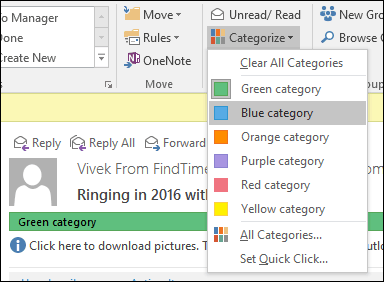
דגל המעקב יכול גם לעזור לך לזכורהודעות שעליך להסתכל עליהן כשיהיה לך זמן. כשאתה מסמן הודעת דוא"ל, היא תופיע ברשימות המטלות והמשימות שלך, כך שתוכל לזכור להשתתף בה.
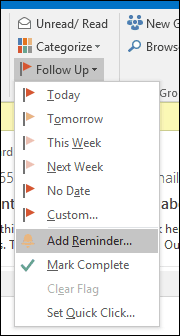
לוח זמנים באמצעות משלוח מושהה
Outlook מאפשר לך לעכב מסירת דוא"ללזמן מסוים ביום. תכונה זו שימושית אם אתה יודע שנמען לא יגיע להודעה שלך לפני זמן נתון. אם אתה מודע לכך שמשתמש בודק דוא"ל בסביבות שלוש לפנות בוקר, צור הודעה חדשה ואז לחץ על עיכוב במשלוח כפתור מתחת אפשרויות. בצע את השינויים המתאימים לאפשרויות המסירה כגון אל תספק לפני תאריך ושעה.
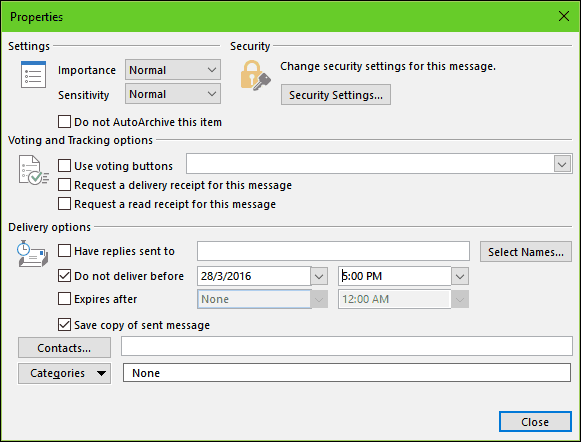
צור תיקיית חיפוש
תיקיית חיפוש היא דרך עוצמתית לשלוט בתוכן שלךהודעות ותביא קצת שפיות לתיבת הדואר הנכנס שלך. לדוגמה, אתה יכול ליצור תיקיית חיפוש לדואר שאתה רוצה לעקוב, או לסמן הודעות מאנשים, קבוצות או רשימה ספציפיות.
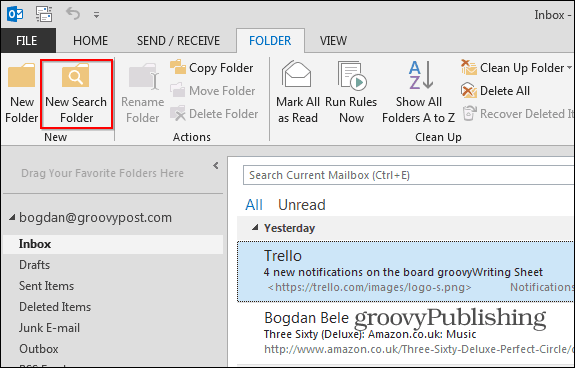
לחץ על תיקיה לחץ על הכרטיסייה ואז לחץ תיקיית חיפוש חדשה ואז בחר את סוג תיקיית החיפוש שאתה רוצהליצור מתוך אחת הקבוצות. בחר את תיקיית הדואר ולחץ על אישור. תיקיית חיפוש נוצרת בחלונית הניווט. כל ההודעות שאבחר למעקב יהיו זמינות שם כשאני זקוק להן.
הגדר את רמת המסנן של דואר הזבל
דואר זבל יכול להאט את כמות הפרודוקטיביותאימיילים שתוכלו להגיע אליהם לאורך כל היום. באמצעות מסנן דואר זבל של Outlooks, אתה יכול למזער את השפעתו. לחץ על הכרטיסייה דף הבית ואז לחץ על תפריט זבל בקבוצה מחק ואז לחץ על אפשרויות דואר זבל.
אני ממליץ להתחיל קודם עם ההגדרה Lowולראות איך זה עובד בשבילך. אם הודעות זבל הן אגרסיביות מדי, תוכלו לעבור לאפשרות גבוהה יותר. אם המסנן מסמן בטעות הודעה חשובה, הייתי שומר על הסימון של אפשרות המחיקה לצמיתות.
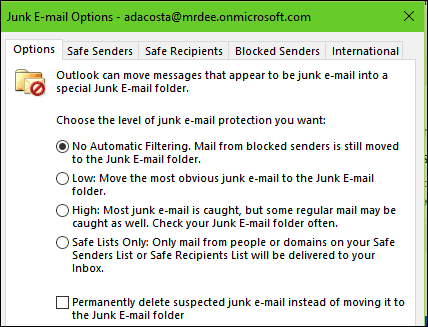
צור גיבויים של קובץ PST
Outlook היא מערכת, והיא גם עלולה להיכשל. שמירה על גיבוי בריא של התיקיה האישית שלך יכולה להבטיח התאוששות חלקה במקרה של פגום, כשל במערכת או כל בעיה אחרת שלא צפויה.
קבצי נתונים של Outlook (.pst) שנוצרו באמצעות Outlook 2013 או Outlook 2016 נשמרים במחשבך תיקיית DocumentsOutlook Files. אם שדרגת ל- Outlook במחשב האישי או במחשב מק שכבר היו קבצי נתונים שנוצרו ב- Outlook 2007 או גרסאות קודמות, קבצים אלה נשמרים במקום אחר בתיקיה מוסתרת בכתובת C: UsersuserAppDataLocalMicrosoftOutlook.
קובץ הנתונים הלא מקוון של Outlook (.ost) נשמר גם ב- C: UsersuserAppDataLocalMicrosoftOutlook. רוב הנתונים נשארים בשרת; עם זאת, כליש לגבות פריטים שנשמרים באופן מקומי. לדוגמה, לוח שנה, אנשי קשר, משימות וכל התיקיות המסומנות באופן מקומי בלבד. למידע נוסף על יצירה וגיבוי של תיקיות PST, עיין במאמרים הבאים:
- כיצד ליצור תיקיית PST ב- Outlook 2016
- צור תיקיית PST ב- Outlook 2013
- מהן תיקיות PST של Outlook וכיצד להשתמש בהן
- תיקון תיקיית PST פגומה ב- Outlook
ייתכן שתעניין גם כיצד למצוא את תיקיית OLK הזמנית של Outlook.
הגדר תגובות מחוץ למשרד
בין אם תישאר מהמשרד לרובביום או בחופשה במשך חודש, הגדרת תשובה מחוץ למשרד יכולה להודיע לאנשי הקשר שלך שאינך זמין. השימוש בעוזר מחוץ למשרד יפחית הרבה רעש בתיבת הדואר הנכנס שלך כאשר הם מנסים להגיע אליך ללא תגובה מיידית. זה גם יפחית את העבודה לניקוי תיבת הדואר הנכנס כשאתה חוזר. לחץ על קובץ> מידע> תגובות אוטומטיות.
בחר בתיבת הרדיו שלח תשובות אוטומטיות ואזהגדירו את התקופה בה תרצו לשלוח הודעה ספציפית זו. אתה יכול גם לשלוח הודעה זו לעמיתים בתוך הארגון או מחוצה לו.
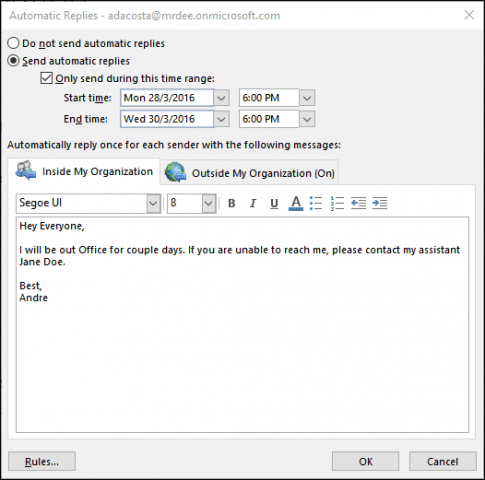
אם אתה משתמש ב- Outlook עבור iOS, הקש על הגדרות, הקש על שרת Exchange שלך ואז הקש תשובות אוטומטיות. הפעל את התגובות האוטומטיות והקלד הודעה בהתאמה אישית.

ניהול התראות
התראות שולחן העבודה של Outlook יכולות להיות מכריעולהסיח את דעתך. אפשרות אחת שיש לך היא להשבית אותם. כדי להשתיק אותם, לחץ באמצעות לחצן העכבר הימני על סמל Outlook באזור ההודעות בשורת המשימות ולחץ על הצג התראה חדשה בשולחן העבודה של דואר. עבור גרסאות ישנות יותר של Outlook, עיין במאמר שלנו בנושא השבתת התראות שולחן העבודה של Outlook.
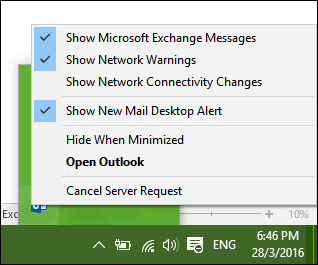
טיפים לנייד של Outlook
אם אתה משתמש בגירסה הניידת של Outlook, להלן מספר טיפים שבהם תוכל להשתמש כדי לשמור על הפרודוקטיביות תוך כדי תנועה.
מעבר בין לוחות שנה אישיים לעבודה.
הקש על הכרטיסייה לוח שנה ואז הקש על תפריט ההמבורגר ואז הקש על לוח השנה העבודה או האישי שלך.
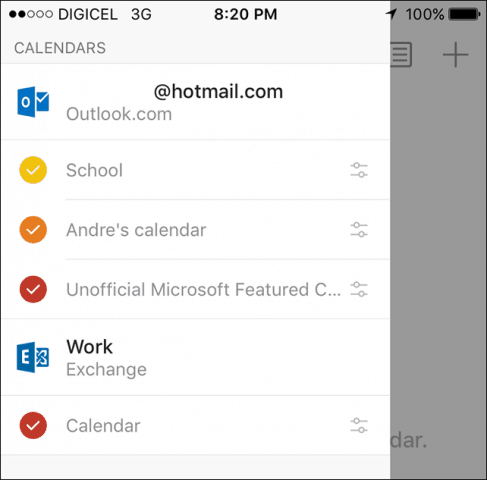
קבעו שיחת סקייפ עם Outlook עבור iOS
הקש על לוח שנה, צור חדש אפילו ואז הזן שם לאירוע. הקש על אנשים ואז הוסף את האנשים שתרצה להזמין. החלק מטה והדליק שיחת סקייפ לחץ על קישור שיחת סקייפ, הזן תיאור ואז הקש בוצע. הקש על שמור כדי להשלים.
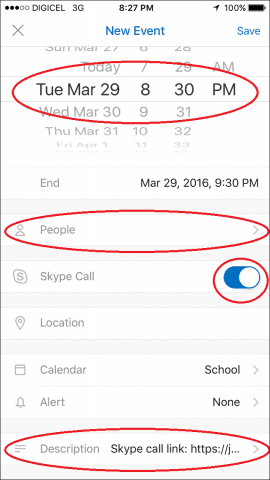
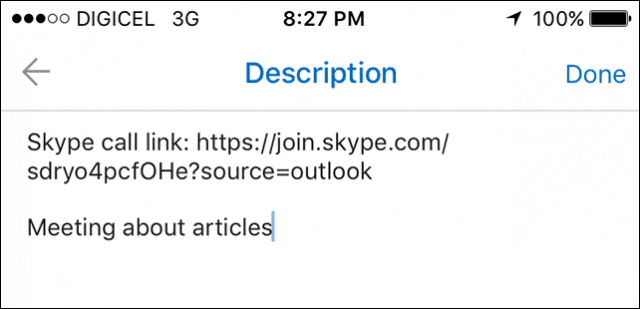
שלח זמינות
צור הודעה חדשה והקש על אירוע לוח השנה.
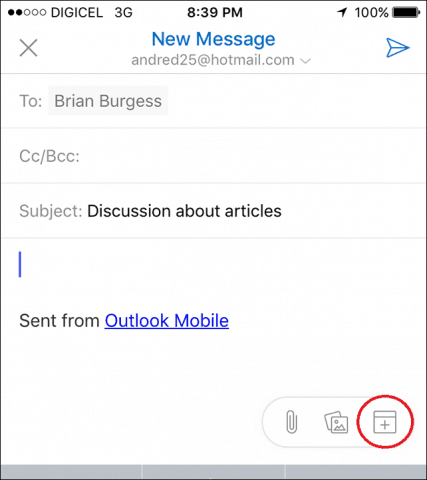
הקש על שלח זמינות, בחר זמן מתאים ואז בוצע.
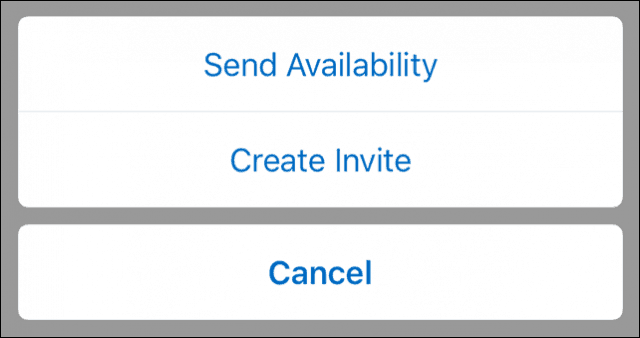
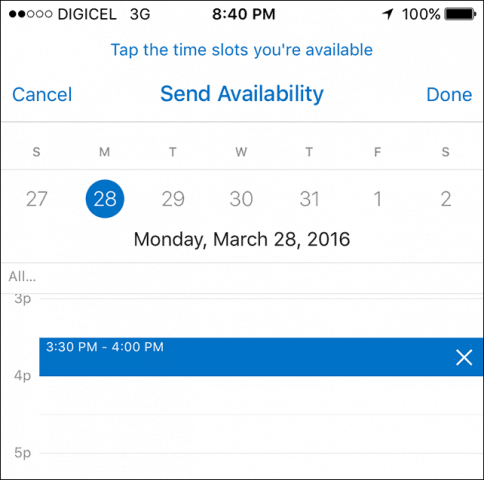
שלח את ההודעה שלך.
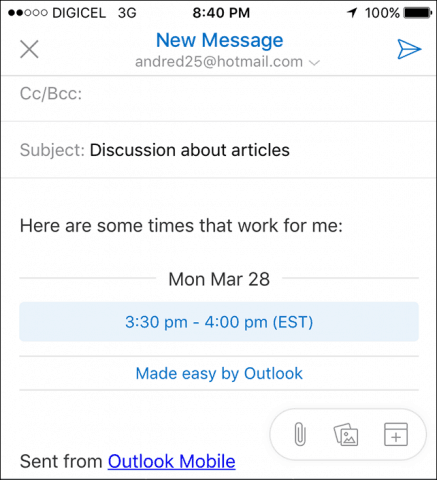
עדכונים אחרונים ל- Outlook 2016 עבור Mac הוסיפו כמהתכונות חדשות. עיין במאמר שלנו למידע נוסף על האופן בו ניתן להשתמש בתכונות החדשות הללו. כמו כן, עיין במאמר שלנו עם רשימה של פקודות מקלדת Outlook עבור משתמשי Mac.





![השתלט על דוא"ל באמצעות עדיפות ואל תפריע [סדרת הפרודוקטיביות של Outlook]](/images/outlook/take-control-of-email-using-priority-and-do-not-disturb-outlook-productivity-series.png)




השאר תגובה